FIX: Hohe Latenz / Ping in Spielen nach Windows 10 Upgrade
Wie kann ich hohe Latenz / Ping in Spielen beheben?
Verwenden Sie eine stabile VPN-Lösung
1.1. Privater Internetzugang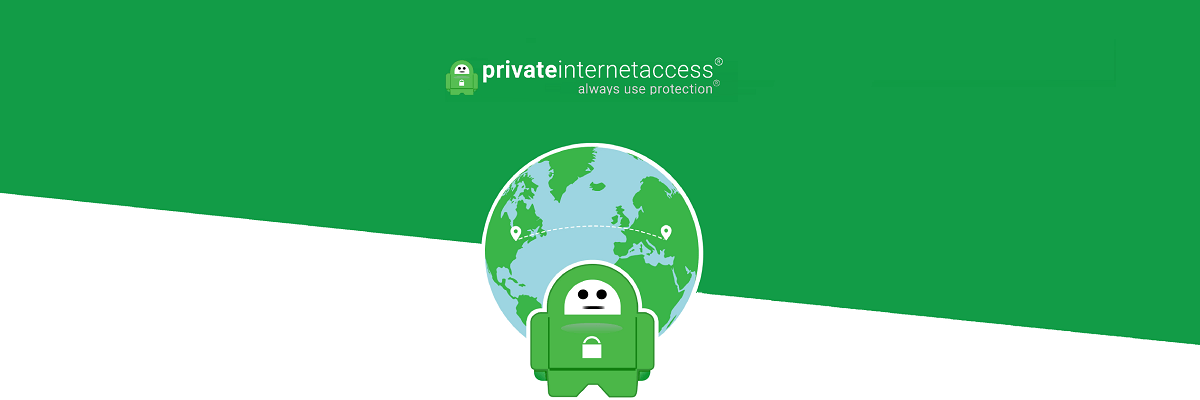
Zunächst einmal sind VPNs bei Spielern sehr beliebt, da sie auf diese Weise auf Servern spielen können, auf die ansonsten nicht zugegriffen werden kann.
Wenn Sie es auch schaffen, einen VPN-Dienst mit sehr stabilen Servern in die Hand zu bekommen, gehören Latenzzeiten während der Spielesitzungen der Vergangenheit an.Ein solcher VPN-Dienst ist Private Internet Access, ein zuverlässiges Tool, das über 3300 zuverlässige Server in über 48 Ländern verfügt.
Hier sind einige der Vorteile der Nutzung des privaten Internetzugangs:
- Mit einem einzigen Abonnement erhalten Sie Zugriff auf 10 Geräte gleichzeitig
- Es verwendet WireGuard®-, PPTP-, OpenVPN- und L2TP/IPSec-Technologie
- Sie erhalten Zugriff auf mehrere VPN-Gateways
- Das Unternehmen führt keine Verkehrsprotokolle
- Unbegrenzte Bandbreite ohne Verzögerung
- Extrem benutzerfreundlich
- P2P-Unterstützung

Privater Internetzugang
Genießen Sie verzögerungsfreie Spielsitzungen mit diesem unglaublichen VPN-Dienst, jetzt zu einem reduzierten Preis nur für eine begrenzte Zeit.
1.2. Speedify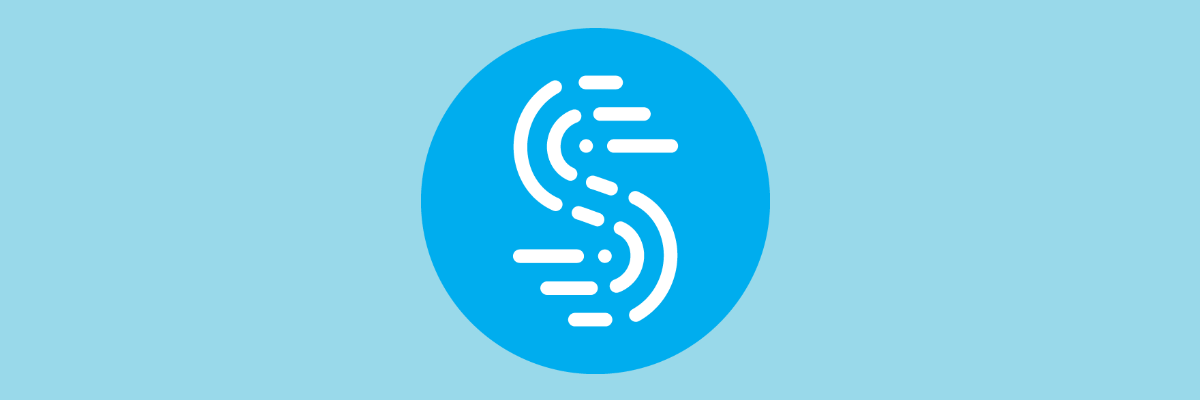
Speedify ist der beste Freund eines Spielers, da es für die Gamer-Community entwickelt wurde.
Dieses VPN erkennt, schützt und priorisiert Video- und Audiostreams, indem es sich an die Netzwerkbedingungen anpasst.
Speedify überwacht bequem eingehenden Datenverkehr, um über Verbindungsnutzung, Latenz und Paketverlust zu berichten. Auf diese Weise können Sie sehen, wie Sie Ihre Netzwerkeinstellungen besser verwalten und Pings und andere Verbindungsfehler reduzieren können.
Speedify funktioniert auf allen wichtigen Plattformen, einschließlich Windows, macOS, Linux, iOS und Android. Und Sie können bis zu 5 Geräte mit einem einzigen Konto sichern.

Speedify
Ping-Spitzen, hohe Latenz und Paketverlust werden bald vergessen sein, wenn Sie dieses All-in-One-VPN verwenden.
Deaktivieren Sie Antiviren- / Firewall-Tools von Drittanbietern
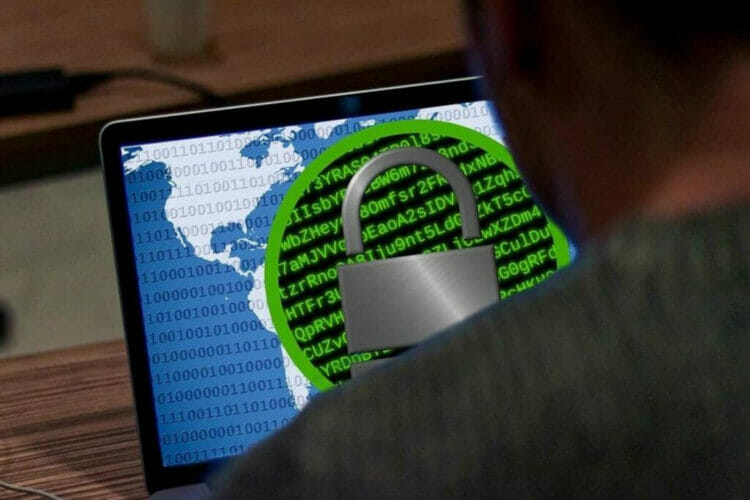
Wenn Sie in Spielen eine hohe Latenz haben, können Sie das Problem möglicherweise beheben, indem Sie einfach Ihr Antivirenprogramm oder Ihre Firewall deaktivieren.
Manchmal kann Ihre Antivirensoftware Ihre Netzwerkverbindung stören und diesen oder andere Fehler verursachen. Sie möchten überprüfen, ob Ihre Firewall ein Spiel oder einen Port blockiert? Befolgen Sie die einfachen Schritte in diesem Handbuch, um dies herauszufinden.
Wenn das Deaktivieren des Antivirenprogramms nicht hilft, müssen Sie es mit seinem speziellen Entfernungstool entfernen. Viele Antivirus-Unternehmen bieten Entfernungstools für ihre Software an, laden Sie also unbedingt eines für Ihr Antivirenprogramm herunter.Für die Norton-Benutzer haben wir eine spezielle Anleitung, wie Sie es vollständig von Ihrem PC entfernen können. Es gibt auch einen ähnlichen Leitfaden für McAffe-Benutzer.
Alternativ können Sie sich diese erstaunliche Liste mit der besten Deinstallationssoftware ansehen, die Sie jetzt verwenden können.
Überprüfen Sie nach dem Entfernen des Antivirenprogramms, ob das Problem weiterhin auftritt. Wenn nicht, möchten Sie möglicherweise Ihr Antivirenprogramm aktualisieren oder zu einer anderen Sicherheitslösung wechseln.
In diesem Sinne empfehlen wir die Verwendung von Bitdefender.
Dieses preisgekrönte Antivirenprogramm ist vor allem für die besten Ergebnisse in Bezug auf Leistung und Erkennungsraten bekannt. Tests haben auch geringe Auswirkungen auf andere auf Ihrem PC ausgeführte Programme gezeigt.Mit den neuesten Technologien der Branche bietet Bitdefender den ultimativen Schutz für Ihr Gerät sowie Tools zur Optimierung der Systemleistung.

Bitdefender Antivirus Plus
Ein Antivirenprogramm, das die Funktionalität Ihres PCS schützt und optimiert und Ping-Spitzen oder hohe Latenzen verhindert.
Ändern Sie, wie Windows 10 Updates bereitstellt
- Gehen Sie zu Einstellungen > Update und Sicherheit.
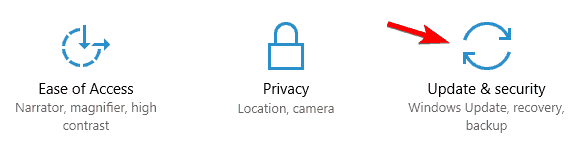
- Gehen Sie zu Windows Update und klicken Sie auf Erweiterte Optionen.
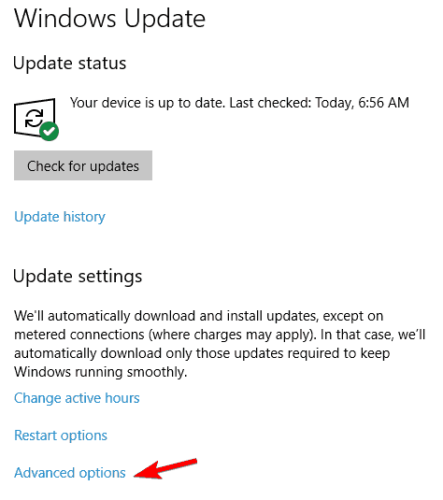
- Klicken Sie auf Wählen Sie aus, wie Updates bereitgestellt werden.
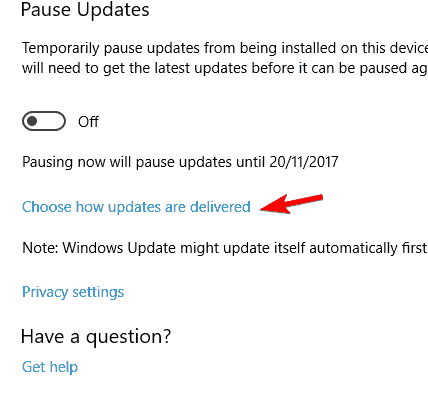
- Schalten Sie Updates von mehr als einem Ort aus.
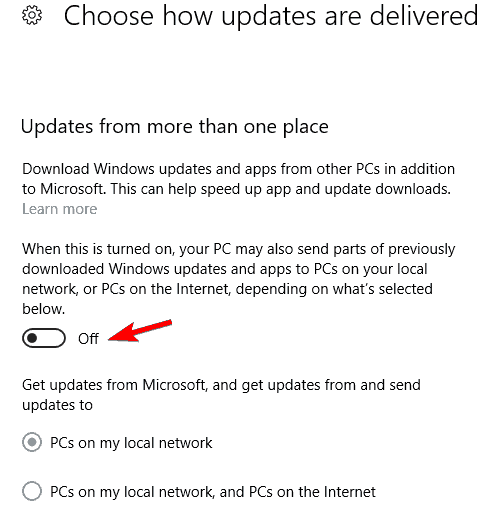
Sie können nicht nur ändern, wie Windows 10 Updates bereitstellt, sondern auch die gemessene Verbindung umschalten, um Ihre Latenz zu verbessern.
Wenn Sie Ihre Verbindung als dosierte Verbindung festlegen, verhindern Sie unerwünschte Hintergrunddownloads.
- Gehen Sie zu Einstellungen / Netzwerk & Internet/ Wi-Fi /Erweiterte Option.
- Suchen Sie die gemessene Verbindung und schalten Sie sie ein.

- Nachdem Sie dies getan haben, ist es ratsam, zur nicht gemessenen Verbindung zurückzukehren.
Wenn Sie Probleme beim Öffnen der Einstellungs-App haben, lesen Sie diesen Artikel, um das Problem zu beheben.
Überprüfen Sie die Apps im Task-Manager
- Starten Sie den Task-Manager durch Drücken von Strg + Umschalt+Esc.Klicken Sie in der Liste der Prozesse auf Netzwerk, um die Prozesse nach Netzwerknutzung zu sortieren.
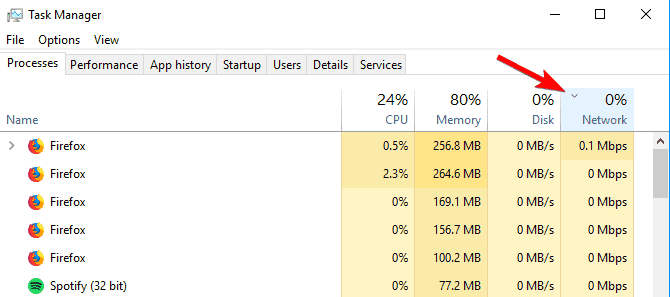
- Finden Sie Prozesse, die Ihr Netzwerk verwenden, und schalten Sie sie aus. Darüber hinaus können Sie zur Registerkarte Start navigieren und den Start dieser Prozesse mit Windows 10 deaktivieren.
Wenn Sie wissen möchten, wie Sie Start-Apps unter Windows 10 hinzufügen oder entfernen, lesen Sie diese einfache Anleitung.
Wenn Sie den Task-Manager in Windows 10 nicht öffnen können, lesen Sie diese erstaunliche Anleitung, um das Problem in kürzester Zeit zu beheben.
Ändern Sie die Einstellungen Ihres WLAN-Netzwerkadapters
- Klicken Sie mit der rechten Maustaste auf das WLAN-Symbol unten links in der Windows 10-Taskleiste.
- Wählen Sie Öffnen
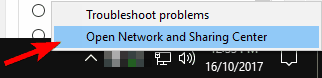
- Wählen Sie Adaptereinstellungen ändern auf der linken Seite.
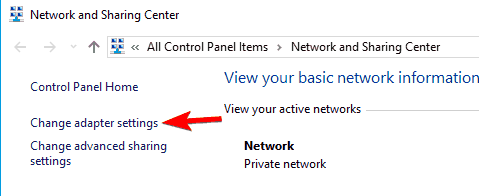
- Klicken Sie mit der rechten Maustaste auf Ihre drahtlose Verbindung, bei der Latenzprobleme auftreten, und wählen Sie Eigenschaften.
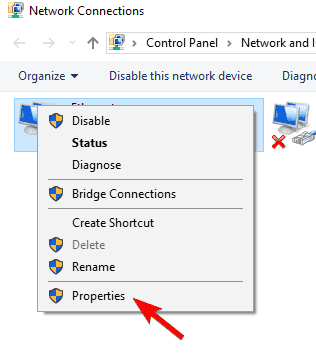
- Klicken Sie auf Konfigurieren.
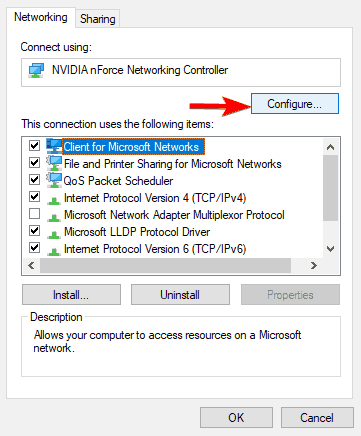
- Gehen Sie als Nächstes zur Registerkarte Erweitert, ändern Sie die folgenden Werte und speichern Sie Ihre Einstellungen:
- 802.11n-Kanalbreite für 2,4-GHz-Verbindungen nur auf 20 MHz.
- Bevorzugte Band bis 2,4 GHz.
- Erhöht die Aggressivität auf 1.
- Wireless-Modus auf 802.11b/ g.
Einige Benutzer behaupten, dass Sie dieses Problem auch beheben können, indem Sie die Moderationsfunktion deaktivieren. Führen Sie dazu einfach die obigen Schritte aus, um das Konfigurationsfenster zu öffnen, die Interrupt-Moderationsfunktion zu suchen und auf Deaktiviert zu setzen.
Nachdem Sie die Konfiguration Ihres Adapters geändert haben, sollte das Problem mit der Latenz behoben sein.
Suchen Sie nach schnelleren Geschwindigkeiten und geringerer Latenz? Schauen Sie sich diese USB-WLAN-Adapter an.
Deaktivieren Sie die Standortverfolgungsfunktion
- Öffnen Sie die App Einstellungen und navigieren Sie zum Abschnitt Datenschutz.
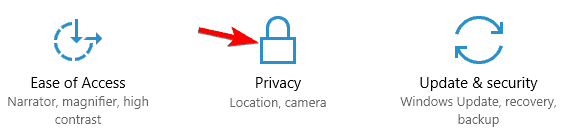
- Klicken Sie im linken Bereich auf Speicherort. Klicken Sie nun auf die Schaltfläche Ändern.
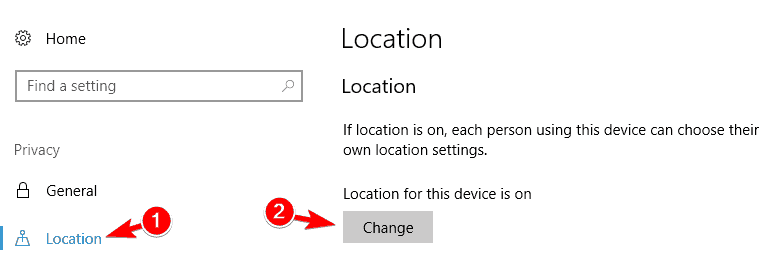
- Setzen Sie den Speicherort für dieses Gerät auf Aus.
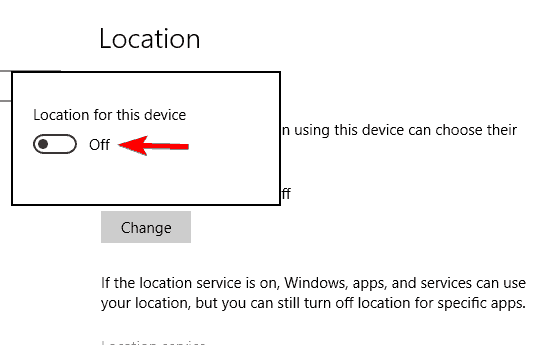
Nach dem Deaktivieren dieser Funktion können Ihre Apps nicht auf Ihren Standort zugreifen, und Probleme mit hohem Ping sollten behoben sein.
Überprüfen Sie Ihr drahtloses Signal

In einigen Fällen kann es aufgrund Ihres drahtlosen Signals zu Problemen mit hoher Latenz kommen. Mehrere Benutzer berichteten, dass ihr drahtloses Signal zu schwach war und dies die Ursache für dieses Problem war.
Um das Problem zu beheben, schlagen Benutzer vor, Ihren PC näher an den Router heranzuführen und zu prüfen, ob das Problem dadurch behoben wird.
Wenn Sie Ihren PC nicht näher an den Router heranrücken können, sollten Sie stattdessen einen WLAN-Extender kaufen oder eine Ethernet-Verbindung verwenden.
Verwenden Sie den Befehl netsh, um die automatische Konfiguration zu deaktivieren
- Drücken Sie die Windows-Taste + X, um das Win + X-Menü zu öffnen.
- Wählen Sie
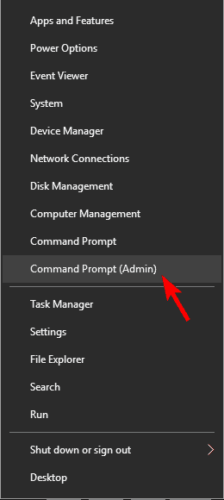
- Geben Sie diesen Befehl ein und prüfen Sie, ob die automatische Konfiguration für Ihren Netzwerkadapter aktiviert ist:
netsh wlan show settings - Merken oder notieren Sie sich Ihre drahtlose Verbindung in diesem Schritt, da Sie sie später benötigen.
- Geben Sie nun den nächsten Befehl ein und drücken Sie die Eingabetaste:
netsh wlan set autoconfig enabled=no interface=<Name of your Wireless Connection>
Das Problem sollte jetzt vollständig behoben sein. Denken Sie daran, dass Ihr PC im Hintergrund nicht mehr nach Wi-Fi-Netzwerken in der Nähe sucht.
Wenn Sie eine Verbindung zu einem drahtlosen Netzwerk herstellen möchten, müssen Sie die Eingabeaufforderung als Administrator öffnen und Folgendes ausführen: netsh wlan set autoconfig enabled=yes interface=<Name of your Wireless Connection>
Dies ist eine erweiterte Problemumgehung, aber viele Benutzer berichteten, dass es für sie funktioniert.
Probleme beim Zugriff auf die Eingabeaufforderung als Administrator? Schauen Sie sich diesen Leitfaden genauer an.
Ändern Sie Ihre Registrierung
- Drücken Sie die Windows-Taste + R und geben Sie regedit ein. Drücken Sie die Eingabetaste oder klicken Sie auf OK.
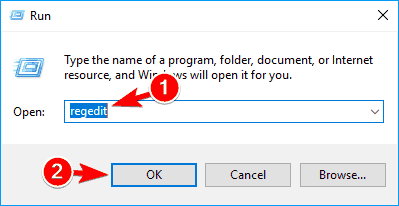
- Optional: Bevor Sie Änderungen an der Registrierung vornehmen, wird empfohlen,
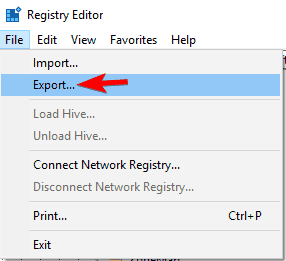 Wählen Sie nun Export range as All und legen Sie den gewünschten Dateinamen fest. Wählen Sie einen sicheren Ort und klicken Sie auf Speichern.
Wählen Sie nun Export range as All und legen Sie den gewünschten Dateinamen fest. Wählen Sie einen sicheren Ort und klicken Sie auf Speichern.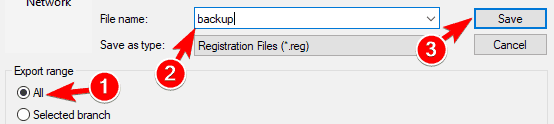
Wenn nach dem Ändern Ihrer Registrierung etwas schief geht, führen Sie die gerade erstellte Datei aus, um den ursprünglichen Zustand wiederherzustellen. - Navigieren Sie im linken Bereich zu diesem Schlüssel:
HKEY_LOCAL_MACHINE/SOFTWARE/Microsoft/Windows NT/CurrentVersion/Multimedia/SystemProfile
- Doppelklicken Sie im rechten Bereich auf NetworkThrottlingIndex DWORD.
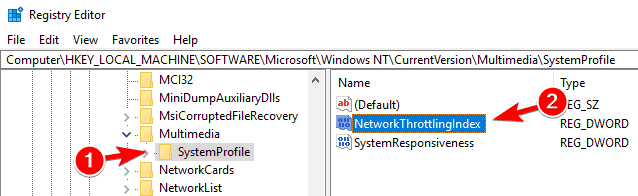
- Geben Sie FFFFFFFF als Wert ein und klicken Sie auf OK, um die Änderungen zu speichern.
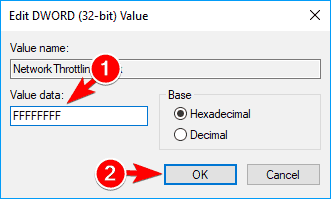
- Navigieren Sie nun zu diesem Schlüssel und erweitern Sie ihn:
HKEY_LOCAL_MACHINE/SYSTEM/Current/Control/SetServices/TcpipParameters/Interfaces
- Wählen Sie nun den Unterschlüssel aus, der Ihre Netzwerkverbindung darstellt. Normalerweise ist der richtige Unterschlüssel derjenige mit den meisten Informationen wie IP-Adresse, Gateway usw.Klicken Sie mit der rechten Maustaste auf den Unterschlüssel und wählen Sie New / DWORD (32-bit) Value.
- Geben Sie TcpAckFrequency als Namen für das DWORD ein. Erstellen Sie nun ein weiteres DWORD und setzen Sie den Namen auf TCPNoDelay.
- Wertdaten für beide DWORDs auf 1 setzen.

- Wertdaten für beide DWORDs auf 1 setzen.
- Navigieren Sie zum folgenden Schlüssel:
HKEY_LOCAL_MACHINESOFTWAREMicrosoftMSMQ - Erstellen Sie ein neues DWORD namens TCPNoDelay und setzen Sie den Wert data auf 1.
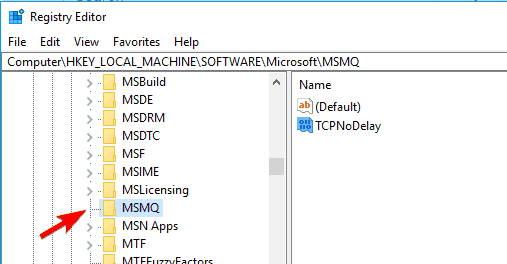
- Erweitern Sie nun den MSMQ-Schlüssel und wählen Sie Parameter aus. Wenn der Schlüssel Parameters nicht verfügbar ist, klicken Sie mit der rechten Maustaste auf MSMQ key, wählen Sie New / Key und geben Sie Parameters als Namen ein. Erstellen Sie in Parameters key ein neues DWORD mit dem Namen TCPNoDelay und setzen Sie den Wert data auf 1.
Nach diesen Änderungen sollten die Probleme mit hoher Latenz behoben sein.
Wenn Sie die Registrierung Ihres Windows 10 nicht bearbeiten können, lesen Sie diese praktische Anleitung und finden Sie die schnellsten Lösungen für das Problem.
Und das ist alles. Wir hoffen, dass zumindest einige dieser Lösungen Ihnen geholfen haben, das Ping-Problem unter Windows 10 zu lösen, und dass Sie von nun an ein angenehmes Spielerlebnis haben werden.
Leave a Reply